Origin2022可以用来绘制图表,能够为用户制作图表的功能带来许多便利,支持绘制不同类型的数据图表,同时还能帮助用户对数据进行准确的分析操作,从而提升用户的数据统计效率,不管是2D还是3D图形都能通过软件完成绘制,还可以将图形输出为不同的文件格式,适用于Windows系统。
1、对象管理器:迷你工具栏和图形对象
此版本中对对象管理器窗口进行了多项改进:
切换到图形对象视图以操作非数据绘图元素,例如文本标签、绘制的对象和图像
用于对选定对象进行快速编辑的迷你工具栏,包括对多个元素进行分组和取消分组
支持布局窗口
选择多个图或对象一起操作
查看书中的命名范围列表。双击任何条目以打开命名范围管理器对话框。
2、向工作表单元格添加注释
此版本对注释和注释进行了多项改进:
向单个工作表单元格添加注释,类似于 Excel 和 Google Sheets
导入 Excel 文件时支持 Excel Cell Notes
在 Notes 中插入图像窗口中的图像
添加注释时 为工作表选项卡分配自定义颜色
3、公式输入的命名范围和自动完成
此版本支持为单元格分配名称以供以后在工作表计算中使用:
为单元格、单元格区域或列 指定名称
名称可以定义,范围设置为工作表、书籍或项目级别
使用单元格公式和列公式中定义的名称进行计算
名称也可用于图表中的参考线
用于管理定义名称的名称管理器对话框
使用自动完成功能快速查找和插入函数和范围名称以完成您的公式
在对象管理器中查看命名范围列表。双击打开命名范围管理器对话框
使用名称作为计算插值的函数
4、将图像作为链接文件插入图形
对在图表中插入和编辑图像进行了多项改进:
从文件或现有图像窗口插入图像
在图像窗口中打开插入的图像
用于旋转、翻转等基本操作的迷你工具栏。
将图像链接到外部文件以减小项目文件大小并相对于项目文件保存图像
添加感兴趣区域 (ROI)并剪辑或裁剪图像以更新图形
5、将 XY 比例分配给图像以用作图形背景
图像也可以设置为图形中的图层背景:
设置图像X、Y 开始和结束坐标值和单位
如果图像具有比例标记,则使用 ROI 以交互方式设置比例
状态栏上显示的有用图像信息
在具有关联数据的图表中 插入图像作为图层背景
将相同的内容插入设置为不同 X、Y 比例范围的 多个图表中
6、图形和布局页面的可定制网格
在此版本中可以自定义图形和布局页面的网格设置:
分别为图形和布局页面指定自定义页面网格设置
以英寸或厘米为单位指定垂直和水平间距以及偏移量
打开网格时,设置将应用于所有图形/布局
将图层和对象捕捉到网格。捕捉设置也会被记住
7、从 OriginLab 网站下载模板
使用新的模板中心对话框 从 OriginLab 网站下载模板
下载图表或书籍模板
搜索和查找模板或按类别浏览
下载的图形模板将显示在模板库对话框的扩展类别下
可以从浏览子菜单下的文件->新建->工作簿/矩阵菜单访问下载的书籍模板
8、简化图形导出和复制图形为图像
添加了一个简化的图形导出对话框:
可从新的“导出->图形”菜单访问
支持 PNG、BMP、JPEG、TIFF 和 EMF 文件类型
以像素(光栅)或页面百分比(矢量)为单位指定导出大小
为光栅格式指定 DPI
将设置另存为主题以便快速访问
添加了一个新对话框以自定义将图形复制粘贴为其他应用程序的图像:
将格式设置为 PNG、EMF、DIB、HTML 或 JPEG
设置 DPI(用于光栅)和图像大小因子
将设置另存为主题以快速访问自定义设置
将图像复制到剪贴板并粘贴到其他应用程序中
在不打开对话框的情况下使用 CTRL+C 进行上次使用的设置
9、连接到 OneDrive 和 Google Drive
添加了“连接到云”功能,以方便从任何 PC 连接到您的云文件:
连接到 OneDrive 或 Google Drive 云存储中的文件
支持文本/CSV、Excel 和 Project 文件
无需设置同步文件夹。可以从任何 PC 连接
基于账户授权的连接
“从云端打开”工具栏按钮也可用于在不建立数据连接的情况下简单地打开文本/CSV、Excel 和软件的模板文件
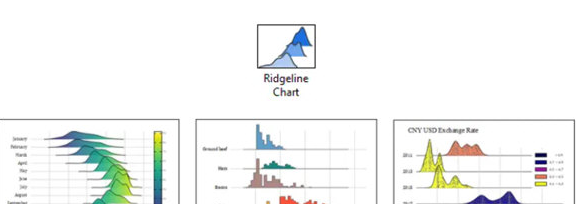
1、绘图
该软件拥有超过 100 种内置和扩展的图形类型以及所有元素的点击式自定义,可以轻松创建和自定义出版质量的图形。您可以添加额外的轴和面板,添加、删除绘图等以满足您的需要。批量绘制具有相似数据结构的新图形,或将自定义图形保存为图形模板或将自定义元素保存为图形主题以备将来使用。
2、迷你工具栏
该软件支持迷你工具栏,可快速轻松地对图形和工作表/矩阵进行操作。这些工具栏对所选对象的类型很敏感。弹出窗口中的按钮提供对所有常见自定义选项的访问,因此您无需打开复杂的对话框即可执行快速更改。
3、输入
大数据的惊人导入速度
在该软件中导入大文本文件既简单又快速。与 Excel 2016 相比,该软件中的导入速度是 10 倍或更多,与旧版本相比。OriginPro 2022速度的提升是通过充分利用处理器的多核架构来实现的。
4、探索性分析
该软件提供了几个小工具,通过与绘制在图形中的数据进行交互来执行探索性分析。
5、曲线和曲面拟合
该软件提供了各种用于线性、多项式和非线性曲线和曲面拟合的工具。拟合例程使用最先进的算法。以下部分提供了主要功能的摘要。
6、峰值分析
该软件为峰分析提供了多种功能,从基线校正到峰发现、峰积分、峰解卷积和拟合。以下部分列出了峰分析的主要功能。
7、统计数据
该软件提供了大量的统计分析工具。此外,该软件提供了Stats Advisor App,帮助用户交互选择合适的统计测试、分析工具或 App。
8、数学
从简单的列计算到插值、微积分和积分,该软件为工作表和矩阵数据的数学分析提供了广泛的工具。
9、数据处理
该软件提供了多种强大的数据操作工具,可用于预分析数据处理。将数据导入OriginPro 2022后即可进行预分析数据处理,帮助将数据快速、直观地转化为所需的形式进行分析。
10、导出和演示
该软件提供了许多用于导出和演示的选项,从将图形发送到 PowerPoint 到创建电影
12、批量处理
该软件提供了多种方法来处理重复的绘图、导入和数据分析任务。批量操作可直接从 GUI 执行,无需任何编程。
13、编程和连接
随着软件使用的扩展,您可能希望以编程方式访问该软件中的现有功能,添加您自己的自定义例程和工具,或从其他应用程序与通信。
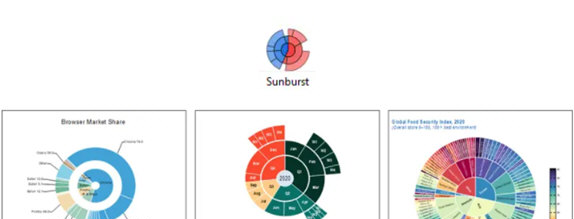
1、数据连接器
用于从文件或网页导入数据的新机制,其中连接保存在书籍/工作表中。
数据被锁定以免编辑,从而确保数据完整性。
导入数据的导入数据和图不会随项目一起保存,但任何锁定的分析输出都会随项目一起保存。
重新连接到稳定的数据源以重新导入数据。
用于连接数据文件的灵活路径管理选项(绝对,相对于项目,通用)。
支持CSV,HTML,JSON,MS Excel文件等。
保存项目时排除导入的数据:新书属性允许用户保存项目文件而不保存导入的数据,有助于控制项目的大小。
2、HTML报告
Notes窗口现在支持HTML和Markdown(维基百科链接)。
将Notes添加为工作表以将HTML报告添加到分析模板。
支持HTML报表中的占位符,这些占位符动态链接到报表表单元素,包括计算结果和图形。
3、文件:克隆当前项目
通过有选择地清除数据和操作来克隆当前项目。
在源项目和克隆项目之间维护数据连接器。
克隆取代了没有日期的保存项目和没有数据的重复项目,以及一些附加功能。
在Project Explorer中复制粘贴文件夹,工作簿:
复制Project Explorer(PE)文件夹(PE的顶部面板)的内容,并将其粘贴到同一项目中,或粘贴到第二个Origin会话中的另一个项目中。
工作簿(PE的底部面板)并将其粘贴到同一项目中或第二个会话中的另一个项目中。
软件能够让用户以简单的方式完成图形的绘制与数据分析的操作,其中包含了多种相关功能,可以绘制出不同类型的图形,还支持自定义创建数据分析的模板,能够应用在不同的行业领域中。
以上就是奇石软件园小编为大家带来的Origin2022下载,想要了解更多实用工具类软件就请多多关注软件站吧~
 下载
下载
Flaming 2.41MB / 小编简评:想要在Photoshop中获得更多漂亮的滤镜用来美化自己的
小编简评:想要在Photoshop中获得更多漂亮的滤镜用来美化自己的
 下载
下载
智联创想影楼套版软件 8.87MB / 小编简评:智联套版软件是影楼专用设计软件,是一款影楼后期批量设
小编简评:智联套版软件是影楼专用设计软件,是一款影楼后期批量设
 下载
下载
Bigjpg图片放大器 70.49MB / 小编简评:Bigjpg图片放大器它能够做到图片放大后不失真不会模糊
小编简评:Bigjpg图片放大器它能够做到图片放大后不失真不会模糊
 下载
下载
uu云验证码识别软件 2.86MB / 小编简评:UU云验证码识别软件是一款由UU云自主开发的,能自动识别
小编简评:UU云验证码识别软件是一款由UU云自主开发的,能自动识别
 下载
下载
唯爱屏幕取色精灵 700.14KB / 小编简评:唯爱屏幕取色精灵是一款可以快速获取电脑屏幕色值的取
小编简评:唯爱屏幕取色精灵是一款可以快速获取电脑屏幕色值的取
 下载
下载
Drawing 26.04KB / 小编简评:Drawing Linux(简单画图工具)是一款实用的Linux系统上
小编简评:Drawing Linux(简单画图工具)是一款实用的Linux系统上
CopyRight © 2020-2025 www.pzqsw.com All Right Reser 奇石软件园沪ICP备2023014488号 免责申明
声明: 本站所有手机app软件和文章来自互联网 如有异议 请与本站联系删除 本站为非赢利性网站 不接受任何赞助和广告网站地图